Plugin - Documentazione Webasyst. Il modo migliore per consentire plugin per un'applicazione PHP Plugin criminale php
Ciao cari amici e ospiti del blog! Il post di oggi sarà utile sia ai principianti che ai webmaster esperti che non sanno ancora come inserire il codice PHP in Wordpress su pagine, post e barre laterali in modo che possa essere eseguito dal motore WordPress.
Voglio parlarti in questo articolo di questo e di come puoi inserire il codice php in WordPress senza usare un plugin e usando un plugin. Imparerai anche tutte le sfumature e le sottigliezze, i pro e i contro che potrebbero aspettarti quando esegui questa funzione su WordPress.
A volte, quando si crea un sito Web, è semplicemente necessario inserire il codice PHP in WordPress in post, pagine o barre laterali. L'ho riscontrato io stesso una volta e quando ho provato a incollare semplicemente il codice php nella barra laterale, è stato visualizzato come testo normale. Cioè, non è stato eseguito come funzione.
Perché hai bisogno di eseguire codice PHP su WordPress in post, pagine e barre laterali? Ogni webmaster decide per se stesso! Ad esempio, c'era la necessità di inserire nei tuoi post una sorta di script creato in codice PHP o di visualizzare qualche menu insolito nella barra laterale, non si sa mai.
Quindi, per poter visualizzare il codice php eseguibile in WordPress, devi compiere alcune azioni, e ora scopriremo quali...
Come visualizzare il codice PHP eseguibile in WordPress senza plugin?Questo metodo di output del codice PHP su WordPress sarà rilevante per coloro che sono ardenti oppositori dell'installazione di plugin non necessari sulle proprie risorse. E ora scoprirai come farlo.
Per fare ciò, dovrai apportare alcune modifiche al file Functions.php del tema del tuo sito attivo. Basta aggiungere questo codice alla fine prima del segno "?>":
/* per inserire il codice php eseguibile negli articoli/pagine di WordPress, utilizzare questo shortcode: code */ function exec_php($matches)( eval("ob_start();".$matches."$inline_execute_output = ob_get_contents();ob_end_clean() ;"); return $inline_execute_output; ) funzione inline_php($content)( $content = preg_replace_callback("/\((.|\n)*?)\[\/exec\]/", "exec_php", $content ); $contenuto = preg_replace("/\((.|\n)*?)\[\/exec\]/", "$1", $contenuto); return $contenuto; ) add_filter("il_contenuto", " inline_php", 0);
Quindi utilizza questo shortcode nei tuoi post e articoli per inserire il codice php eseguibile:
Ecco il codice php
- Una piccola precisazione, che è un punto molto importante per la corretta visualizzazione e output del codice php nei vostri post sul sito!
Assicurati, quando incorpori il tuo codice PHP nello shortcode, di non utilizzare questo: ""! Cioè, il codice PHP eseguibile inserito nello shortcode non dovrebbe assomigliare a questo " ", ma a questo "echo date ("Y"); " . E alla fine, quando lo incolli nello shortcode, apparirà così:
Data eco("Y");
- Un altro avvertimento per i webmaster alle prime armi!
L'esecuzione del codice PHP nei tuoi post WordPress in questo modo rende il tuo motore vulnerabile a tutti i tipi di hacker: cracker che possono utilizzarlo per i propri scopi egoistici. Per fare ciò, devi cambiare il valore "exec" nel codice inserito nel file Functions.php con il tuo, che solo tu conosci! E di conseguenza, utilizza lo stesso valore negli shortcode da inserire nei post.
Con questa azione puoi evitare che qualcuno possa approfittare del potenziale "buco" creato a seguito dell'utilizzo di questa funzione: inserisci il codice PHP in Wordpress.
Si tratta di inserire il codice php in WordPress senza utilizzare un plugin.
Ora scopriamo come è possibile inserire anche il codice php in WordPress, ma utilizzando un plugin...
Come incorporare il codice PHP eseguibile in WordPress con il plugin Exec-PHP?Esistono molti plugin per inserire il codice PHP in WordPress per l'esecuzione. Ma non tutti sono sicuri, poiché quando vengono installati e utilizzati, nel motore compaiono delle vulnerabilità che gli hacker senza scrupoli possono sfruttare.
Ora ti parlerò del plugin più sicuro e funzionale per l'esecuzione del codice PHP in WordPress - Exec-PHP. Innanzitutto, devi scaricarlo dal sito Web ufficiale di WordPress o semplicemente installarlo dal pannello di amministrazione del sito. Spero che tu sappia come farlo?! Se non lo sai, dai un'occhiata. C'è anche un video in cui puoi vedere tutto con i tuoi occhi. Anche se si tratta di installare un plugin diverso, il principio è lo stesso.
Dopo aver installato e attivato il plug-in, nel menu di amministrazione principale verrà visualizzato quanto segue:
Cliccaci sopra e verrai indirizzato a:
Seleziona qui per eseguire/ignorare il codice PHP nei widget e il gioco è fatto.
Quindi, per poter inserire il codice PHP eseguibile in WordPress nei post e nelle pagine, devi selezionare la casella nel tuo profilo -:
Tutto. Ora puoi aggiungere qualsiasi codice PHP in WordPress alle tue pagine e ai tuoi post e verrà eseguito!
Grazie per l'attenzione! Buona fortuna a tutti! Ci vediamo!
La settima versione di PHP è stata rilasciata nel recente 2015. Un nuovo ciclo nello sviluppo di questo linguaggio di programmazione ha portato molte opportunità per tutti coloro che utilizzano PHP. Tra i vantaggi della nuova versione va evidenziata la velocità. Pertanto, secondo gli sviluppatori, la velocità degli script in PHP 7, rispetto alle versioni precedenti, è quasi raddoppiata. A questo proposito, molti proprietari di siti web che hanno installato versioni precedenti di PHP desiderano passare a quella nuova.
Perché verificare la compatibilità?Va notato che prima di cambiare la versione PHP con una nuova e più veloce nel pannello di controllo del tuo hosting, devi verificare la compatibilità del sito WordPress con esso, vale a dire temi e plugin. Questa esigenza nasce perché solitamente nelle nuove versioni del software vengono aggiunte alcune funzioni e altre cessano di esistere del tutto. Se un plugin o un tema utilizza funzioni o metodi che non esistono nella nuova versione, ciò è segno di un errore che può compromettere il funzionamento del sito nel suo insieme.
Come verificare la compatibilità con PHP 7.0? Plug-in per il controllo della compatibilità PHPIl plugin PHP Compatibility Checker ti permette di scansionare l'intero sito e indicare quali dei suoi componenti (temi, plugin) non sono compatibili con la versione di PHP selezionata. Per prima cosa devi installarlo e attivarlo, quindi andare nel pannello di amministrazione Strumenti -> Compatibilità PHP.
Come puoi vedere, il plugin offre impostazioni molto chiare. Per iniziare la verifica è necessario selezionare la versione PHP con la quale si desidera verificare la compatibilità del sito (blocco Versione PHP). Una comoda funzione del plugin è selezionare lo stato dei componenti da controllare. Ci sono due opzioni tra cui scegliere: controllare tra temi e plugin attivi, oppure in quelli inattivi (campo Plugin/Stato tema). Per avviare la scansione, fare clic sul pulsante Scansiona di nuovo il sito.

Il risultato del test può anche essere scaricato in un file di testo facendo clic sul pulsante Scarica rapporto.
Un file di funzioni è un divertente assistente nell'espansione delle funzionalità di un sito web! soprattutto se utilizzato per lo scopo previsto, tuttavia, molti proprietari di blog/siti web trasformano meravigliosamente Functions.php in un miscuglio.
In ogni attività ci sono accorgimenti e restrizioni (restrizioni, spesso logiche), e quindi è più corretto spostare del codice eseguibile progettato per regolare i parametri del core WP (non del tema) all'esterno del template...
Quando si parla di modernizzazione delle funzionalità di un sito web, nella riga degli articoli “senza plugin...” consigliano sicuramente di inserire tutti i blocchi di codice nel leggendario Functions.php. Non è corretto!
È più logico trasferire tutte le estensioni puramente tecniche (non direttamente correlate allo stile del template) in un plugin organizzato per la loro registrazione.
Creiamolo! e parleremo anche dei pro e dei contro (di cui ce ne sono molti meno)…
Sezioni dell'articolo:
come creare il tuo pluginNel testo sottostante impareremo come creare il tuo plugin con le tue mani: ne comprenderemo tutti i dettagli e le sfumature. Scopriamo quali sono i pro e i contro (ci sono meno contro!! anzi, questi non sono affatto contro, ma questo o quel vantaggio per ogni amministratore)
qual è la differenza tra il file Functions.php e il pluginPerché parte del codice direttamente correlato alla funzionalità del sito dovrebbe essere spostato in un plug-in separato?
Il file funzione stesso, il suo scopo e la sua consistenza non sono diversi da un plugin (semplicemente un plugin nel tema))! — il suo compito principale è arricchire un modello specifico (attivo) con funzionalità utili.
Ad esempio, "navigazione", dove, logicamente, il menu dei pulsanti è decorato con CSS secondo lo stile del tema attivo - forse sarebbe più corretto lasciarlo nella radice del modello.
Qual è il vantaggio di dividere il file delle funzioni in file separati o in un plug-in separato?
Ad esempio, la cosa più banale: hai deciso di cambiare il modello!? ...di conseguenza, tutti gli sviluppi funzionali andranno persi, perché tutto il codice utile si trova nel file delle funzioni (una volta ho visto una dimensione del file di 750kILO)
Naturalmente, puoi spostare la documentazione delle funzioni su un nuovo argomento, ma molto spesso non puoi farlo senza modifiche, che richiedono molto tempo utile: scimmia e lavoro)
Poi:
ordine di download dei file del sitoIn breve: l'ordine di caricamento dei file principali del sito nel nostro esempio è il seguente: i plugin del sito attivo (dalla cartella dei plugin) e il loro contenuto vengono caricati un po' prima, e solo allora viene elaborato il file Functions.php con il contenuto. Sono tutti millisecondi e non vale la pena parlare seriamente dell’aumento della velocità della pagina stessa.
Tuttavia, sembra che uno dei motivi di questo ordine di caricamento stabilito dagli sviluppatori, dove il file funzione viene assegnato al secondo posto (come elemento apparentemente più leggero), sia proprio il fatto dell'uso diffuso di plugin, spesso con massicci contenuto...
Qualcuno esclamerà: un altro plugin...? è difficile!
E ti dico che questo non influirà sulla velocità... anzi, al contrario, se ti avvicini alla creazione del sito in modo ponderato.
Inoltre, il vantaggio di trasferire parte del codice è evidente anche in un altro modo, vale a dire che la velocità di caricamento del sito non dipende dal numero di plugin attivi, ma dal loro contenuto! Allora perché non ridurre il file funzione, che, come detto, viene caricato un po' più tardi...? e inoltre, è un vero e proprio massiccio PLUGIN a livello di modello! Allora dove va a finire la maggior parte del suo codice?
A mio avviso un template (attivo, funzionante) dovrebbe contenere solo parametri che lo riguardano specificatamente.
un'escursione nell'aritmetica...
Inoltre, come è stato detto, il file funzione è lo stesso plugin: lo chiederò di nuovo, perché inserirci tutto? e mentre lavori con il sito, confonditi in un enorme documento di codice di difficile lettura, che, tra l'altro, è incredibilmente e ingiustificatamente gonfio del suo contenuto.
È più semplice e logico creare un plugin leggero, configurarlo e dimenticarsene...
In una parola, ognuno decide da solo: se ascoltare la propria esperienza o l'opinione dell'autore di un determinato articolo educativo.
Mentre WordPress dovrebbe essere studiato nelle biblioteche, ma non negli articoli... dagli articoli è possibile ricavare solo questa o quell'idea...
Qualcosa come questo)
...per chi fosse interessato:
Puoi studiare meravigliosamente tutte le regole del kernel (e, a proposito, l'ordine di caricamento delle directory del kernel)) nei codici WordPress.
...uno dei prossimi articoli tratterà proprio di questo argomento Baedeker! ...e link a pagine utili.
!..iscrivendoti agli aggiornamenti del sito -
...partiamo dall'ignoranza..!
Il plugin in questione è, ovviamente, una soluzione semplice, ma l’apprendimento dovrebbe iniziare dalle basi!
Inoltre, per raggiungere gli obiettivi indicati nell’articolo, non sono necessari plugin potenti!
Andiamo al pannello di controllo dell'hosting (o utilizzando FTP) e apriamo il file manager.
Apri la cartella dei plugin e crea un'altra directory al suo interno (una cartella per i nostri file plugin). Assolutamente qualsiasi nome, in latino. Ho il nome "test" come esempio.
Tieni presente che il nome del plugin nel pannello di amministrazione sarà lo stesso specificato nell'intestazione informativa Nome plugin: test (vedi commenti).
Apri la cartella creata e crea al suo interno il file del plugin principale:
...con un nome, dì my-functions.php e aggiungi le seguenti righe al suo corpo (e il nome del file può essere assolutamente qualsiasi cosa)
Le righe nei commenti sono informazioni sul plugin che appariranno nel pannello di amministrazione (menu plugin).
Subito dopo aver creato la cartella e il file, il tuo plugin apparirà nel pannello di amministrazione. Aspetto.
Come ex, puoi attivarlo per un po', ma non succederà nulla, il plugin è ancora inattivo.
È tutto!! È stato creato un semplice plugin e, sorprendentemente, con le tue mani e per il tuo vantaggio (come diceva il gatto Matroskin).
A questo punto cala il sipario dello spettacolo...
...triste polvere cade sulle rampe...
A proposito, ecco un film utile della serie "senza plugin": dai un'occhiata, pensa se il codice proposto nel video dovrebbe essere lasciato nel file delle funzioni?
Quasi tutti coloro che gestiscono un blog su WordPress e lo gestiscono personalmente sanno dell'esistenza di un magico file Functions.php. Spesso viene utilizzato completamente per altri scopi, il che può portare a problemi significativi. Esaminiamo insieme questo problema in modo più dettagliato.
Ti assicuro che, dopo aver letto questo articolo, cambierai il tuo atteggiamento nei confronti dei plugin e smetterai di aggiungere un altro snippet di codice al tuo Functions.php.
Plugin e funzioni.phpMolti proprietari di siti WordPress sono fermamente convinti che i plugin caricheranno sicuramente e rallenteranno il blog. E se aggiungi semplicemente il codice a Functions.php, ciò non influirà in alcun modo sul caricamento. Ahimè, questo non è del tutto vero...
Il fatto è che il carico non è causato specificamente dal plugin, ma dal suo codice scritto in modo errato, che può facilmente finire in Functions.php dal prossimo manuale.
Diamo un'occhiata alle principali differenze tra il plugin e Functions.php.
La differenza fondamentale tra un plugin e il file Functions.php è il suo scopo e l'ordine di esecuzione.
È inoltre infondato credere che il codice in Functions.php verrà eseguito più velocemente che nel plugin. Lo stesso codice nel plugin e in Functions.php verrà eseguito con la stessa velocità e carico.
Molto spesso sorgono problemi con un carico elevato a causa delle funzionalità aggiuntive dei plugin e la velocità di caricamento del sito soffre a causa degli script che collegano i propri stili, script e altri contenuti. Pertanto è importante prestare attenzione alla scelta del plugin per evitare problemi in futuro.
Se sei un normale blogger e sei lontano dallo sviluppo web, quando scegli un plugin, assicurati di prestare attenzione alle recensioni nel repository WordPress e sui blog di autori o sviluppatori web.
Se hai ancora dei dubbi, preparati una tazza di caffè e assicurati di leggere l'articolo di Konstantin Kovshenin su WP Magazine - "Tutta la verità su Functions.php". La prima parte spiega in modo semplice e chiaro perché non dovresti credere ai miti su Functions.php.
Plugin in alternativa al file Functions.phpTutte le aggiunte apportate ai file modello (script, contatori, funzioni) potrebbero andare perse quando si modifica il tema attivo o si applicano aggiornamenti ad esso. Per evitare questo e non creare caos in Functions.php, ti consiglio di utilizzare il tuo plugin personale.
Creiamo il nostro plugin, un'alternativa al file Functions.php. Non aver paura, sarà esattamente uguale al tuo Functions.php preferito :) Tutto quello che devi fare è semplicemente aggiungere un plugin vuoto al tuo sito. E poi puoi inserirvi il codice necessario, come facevi con Functions.php.
Prima di tutto dobbiamo creare un file sul nostro computer chiamato Functionsphp.php e aggiungervi il seguente codice:
 Quale è meglio Viber o Whatsapp: revisione delle funzionalità Differenza tra WhatsApp e Viber
Quale è meglio Viber o Whatsapp: revisione delle funzionalità Differenza tra WhatsApp e Viber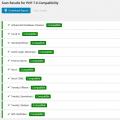 Il modo migliore per consentire plugin per un'applicazione PHP Plugin criminale php
Il modo migliore per consentire plugin per un'applicazione PHP Plugin criminale php Soprannomi per ragazzi e ragazze
Soprannomi per ragazzi e ragazze